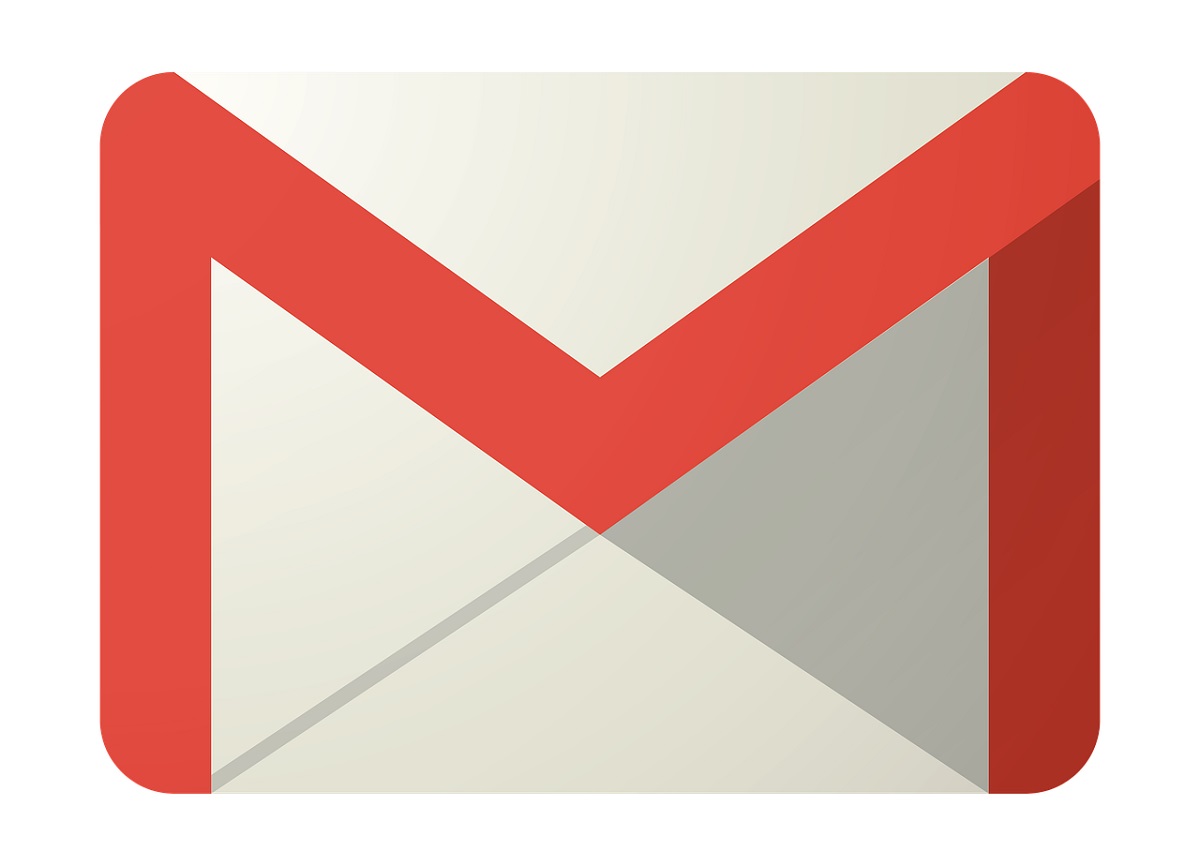
Puede que en las últimas semanas te hayas dado cuenta de que Gmail cuenta con un nuevo sistema de redacción inteligente, con el que ofrece a los usuarios la posibilidad de usar de una manera más ágil y práctica su correo electrónico. ¿Cómo? Pues a través de un sistema de redacción inteligente, que usa el aprendizaje automático para ofrecerte propuestas y así, agilizar la escritura de los mensajes de correo electrónico.
Se trata de una opción que, en cuanto la pruebes, te parecerá una buena manera de ir más rápido a la hora de responder mensajes comunes. Tanto si son personales como de trabajo. En este artículo queremos contarte cómo poner en marcha el servicio de redacción inteligente para que le saques el máximo partido de ahora en adelante.
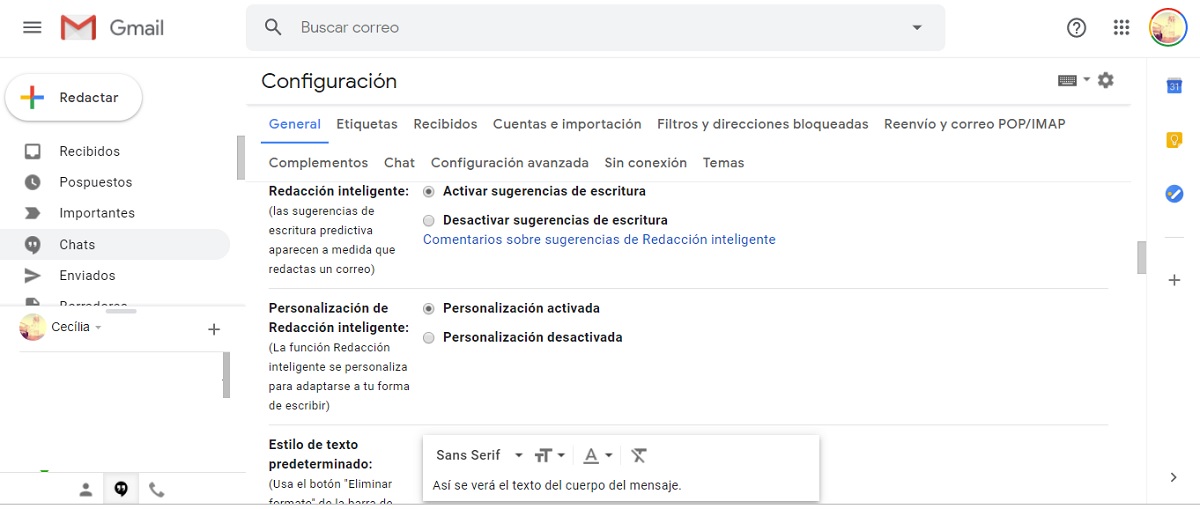
Empecemos: cómo activar la redacción inteligente en Gmail
Lo primero es lo primero: activar la redacción inteligente. Es muy fácil, aunque si te has percatado de que algo ocurre en tu Gmail con respecto a la redacción, probablemente es que tengas activada la característica por defecto. Google la ha introducido de este modo a todos los usuarios de su correo electrónico.
Esta característica se aplica a toda la cuenta de Google, de modo que la redacción inteligente se aplicará a cualquier dispositivo al que accedas con tu cuenta de usuario. Si por la razón que sea no ves esta opción activada, tendrás que activarla (y desactivarla, si lo deseas) tú mismo. Debes saber que, de momento, está disponible en los siguientes idiomas: inglés, español, francés, italiano y portugués. Para activarla, hazlo así:
1. Accede a Gmail en tu ordenador y pulsa sobre el icono de Configuración, situado en la esquina superior derecha de la pantalla.
2. A continuación, tendrás que acceder a la sección denominada General y, a continuación, podrás desplazarte hasta la parte inferior en el apartado que nos interesa: Redacción inteligente.
3. Ahora elige Activar sugerencias de escritura. Si por la razón que sea no quieres seguir usando esta función, solo tendrás que volver sobre estos mismos pasos y seleccionar Desactivar sugerencias de escritura. Eso es todo.
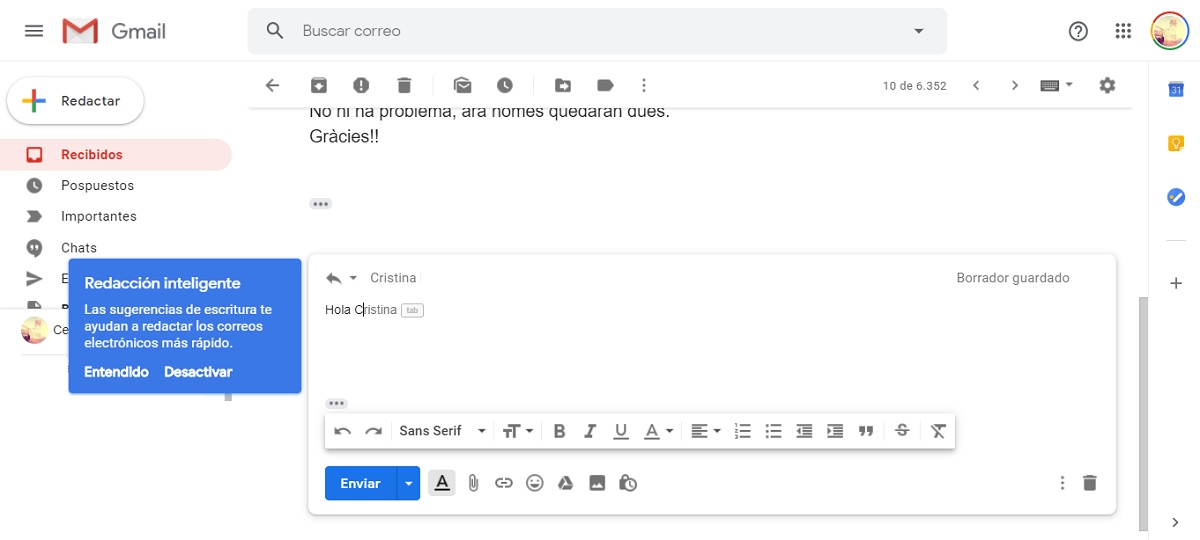
Cómo funciona la redacción inteligente en Gmail
En realidad es muy sencillo, porque tú no tendrás que hacer nada más que activar el funcionamiento del sistema (si es que no lo tienes activo por defecto) y a continuación ir viendo y aceptando (o no) las sugerencias que te propone la redacción inteligente.
Este sistema suele activarse cada vez que respondes un correo personal a alguien o cuando te propones escribirlo de cero. Por ejemplo, a la hora de escribir Hola y el nombre de la persona a la que te dirijas, teniendo en cuenta el nombre usado en anteriores conversaciones para esa dirección de correo, tendrás directamente una propuesta. Por ejemplo, Hola Cristina. Si te parece acertada, solo tendrás que pulsar sobre la tecla de tabulación de tu teclado.

El sistema puede sugerirte desde palabras sueltas a varias palabras, puesto que además de examinar tu escritura y aprender de ella, también se aprovecha de los conocimientos adquiridos a través de otras fuentes. Y en este sentido, su capacidad para proponer cosas con sentido es bastante buena. ¡A nosotros nos ha gustado!
Y aunque al principio puede que no te sientas del todo cómodo con las sugerencias, verás que pronto te acostumbras a aceptarlas para no tener que teclear frases que son bastante obvias y que Gmail ya se encarga de escribir automáticamente por ti.
Debes tener en cuenta, eso sí, que el sistema no es infalible y que a veces puede sugerir fragmentos de texto que no sean del todo acertados. Lo único que tienes que hacer es pasar de esa sugerencia. Gmail se dará cuenta de que no te ha resultado útil.

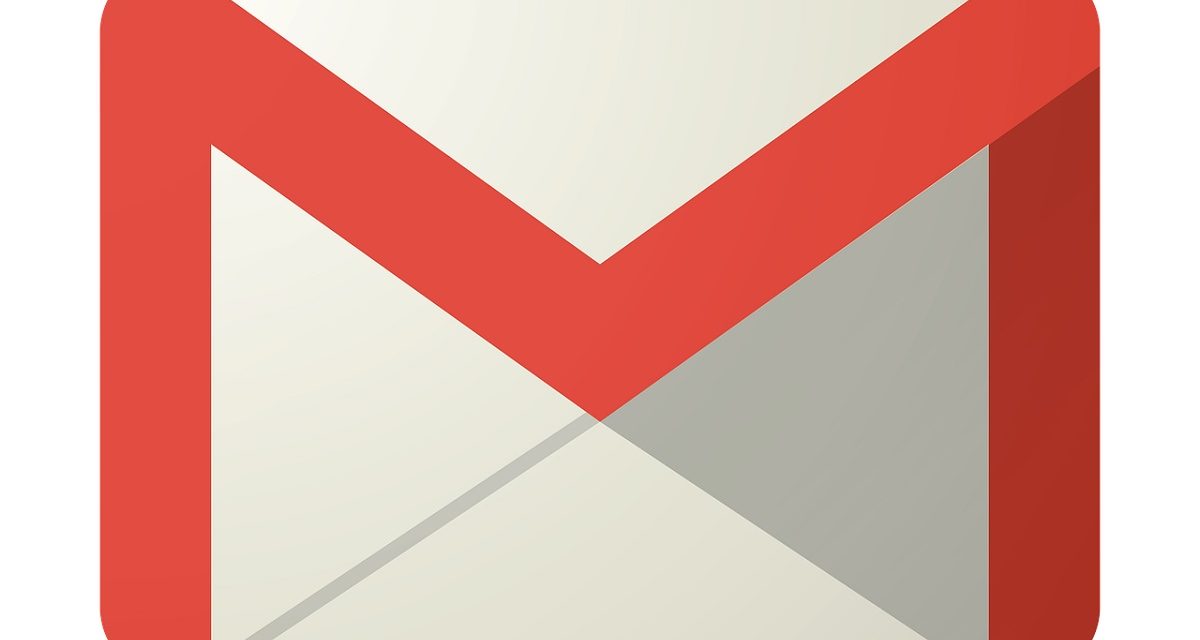




lo quiero tal cual ,lo tenia, sin mas inventos…. gracias